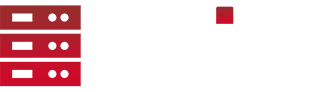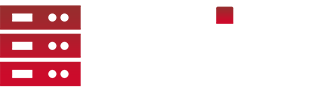Hallo Leser/in und PUBG Spieler/in!
In diesem Beitrag möchte ich euch erklären, wie Ihr in PUBG von 20-25FPS auf 50-60FPS kommt!
Kurz zu meinem Rechner:
CPU: i5 3350 P
GPU: MSI GTX 770 Ti ohne Veränderungen am Treiber etc.
OS: Windows 10, vor 5 Tagen neu Installiert und ohne Veränderungen
Mit diesem Rechner kann ich wirklich sagen, jetzt macht das Spiel spaß!
Also, los gehts!
1. Startargumente via Steam:
Bibliothek -> PUBG -> Eigenschaften -> Startoptionen und das einfügen: malloc=system +mat_antialias 0 window -USEALLAVAILABLECORES -sm4
2. Config Tweaks:
WIN + R Eingabe: %localappdata% -> TslGame -> Saved -> Config -> WindowsNoEditor
Datei: GameUserSettings.ini folgenden INI Bereich austauschen
[ScalabilityGroups]
sg.ResolutionQuality=70
sg.ViewDistanceQuality=0
sg.AntiAliasingQuality=0
sg.ShadowQuality=0
sg.PostProcessQuality=0
sg.TextureQuality=0
sg.EffectsQuality=0
sg.FoliageQuality=0
sg.TrueSkyQuality=0
sg.GroundClutterQuality=0
sg.IBLQuality=0
sg.HeightFieldShadowQuality=Datei: Open Engine.ini folgendes UNTEN einfügen
[/script/engine.engine]
bSmoothFrameRate=true
MinDesiredFrameRate=60
SmoothedFrameRateRange=(LowerBound=(Type="ERangeBoundTypes::Inclusive",Value=60),UpperBound=(Type="ERangeBoundTypes::Exclusive",Value=144))
MaxPixelShaderAdditiveComplexityCount=128
MaxES2PixelShaderAdditiveComplexityCount=45
TimeBetweenPurgingPendingKillObjects=30
bDisablePhysXHardwareSupport=True
[/script/engine.renderersettings]
r.SeparateTranslucency=False
r.CustomDepth=1
r.DefaultFeature.Bloom=False
r.DefaultFeature.AmbientOcclusion=False
r.DefaultFeature.AmbientOcclusionStaticFraction=False
r.DefaultFeature.MotionBlur=False
r.DefaultFeature.LensFlare=False
r.DefaultFeature.AntiAliasing=0
r.ViewDistanceScale=1
r.ShadowQuality=0
r.Shadow.CSM.MaxCascades=1
r.Shadow.MaxResolution=256
r.Shadow.RadiusThreshold=0.1
r.Shadow.DistanceScale=0.1
r.Shadow.CSM.TransitionScale=0
r.DistanceFieldShadowing=0
r.DistanceFieldAO=0
r.DepthOfFieldQuality=0
r.RenderTargetPoolMin=300
r.LensFlareQuality=0
r.SceneColorFringeQuality=0
r.EyeAdaptationQuality=0
r.FastBlurThreshold=0
r.Upscale.Quality=1
r.TonemapperQuality=0
r.RefractionQuality=0
r.SSR.Quality=0
r.SceneColorFormat=3
r.TranslucencyVolumeBlur=0
r.MaterialQualityLevel=0
r.SSS.Scale=0
r.SSS.SampleSet=0
r.EmitterSpawnRateScale=0.75
[/script/engine.localplayer]
AspectRatioAxisConstraint=AspectRatio_MaintainYFOVDatei: Scalability.ini folgendes einfügen:
[ScalabilitySettings]
PerfIndexValues_ResolutionQuality="50 50 50 50″
[AntiAliasingQuality@0]
r.MSAA.CompositingSampleCount=1
[ViewDistanceQuality@0]
r.SkeletalMeshLODBias=5
[ShadowQuality@0]
r.LightFunctionQuality=0
r.ShadowQuality=0
r.Shadow.CSM.MaxCascades=0
r.Shadow.MaxResolution=32
r.Shadow.RadiusThreshold=0.24
r.Shadow.DistanceScale=0.1
[PostProcessQuality@0]
r.DepthOfFieldQuality=0
r.RenderTargetPoolMin=200
r.Upscale.Quality=0
[TextureQuality@0]
r.MaxAnisotropy=0
[EffectsQuality@0]
r.TranslucencyLightingVolumeDim=1
r.RefractionQuality=0
r.SceneColorFormat=3
[FoliageQuality@0]
r.ParticleLightQuality=0Scalability.ini und Engine.ini via Windows Explorer Schreibgeschützt machen!
Eure FOV wird sich ändern, ist aber kein großes Ding! Sieht sogar besser aus.
Info: Stellt eure Helligkeit auf 90-100%
Quelle: http://segmentnext.com/2017/03/29/pla…unds-pc-tweaks/
Gruß, Pac!